Windows 8.1 소개: 사용자 계정을 추가, 생성 및 전환하는 방법
Windows 8.1을 처음 설치하거나 사용할 때 운영 체제(operating system) 가 안내하는 첫 번째 절차는 기본 사용자 계정을 만드는 것입니다. 대부분의 경우 이 계정이 사용할 기본 계정입니다. 그러나 예를 들어 다른 가족 구성원이나 친구를 위해 추가 사용자 계정을 구성해야 하는 경우가 있습니다. 추가 사용자 계정을 만드는(Creating) 것은 복잡한 작업이 아니지만 Windows 8.1을 처음 사용하는 사람에게는 약간 혼란스러울 수 있습니다. 새 사용자 계정을 추가하거나 생성하는 방법을 살펴보겠습니다!
계정 패널에 액세스하는 방법
(Regardless)Microsoft 계정(Microsoft account) 을 사용하여 로그인할지 아니면 로컬 계정 을 사용 하든 상관없이 시작하기 전에 PC 설정 으로 이동해야 합니다. (PC Settings)이 자습서에 설명된 방법 중 하나를 사용하여 PC 설정(PC Settings) 을 엽니 다. PC 설정에 액세스 하는 (Access PC Settings)6(Six) 가지 방법 .
PC 설정(PC Settings) 창이 로드되면 계정 섹션(Accounts) 을 선택합니다.
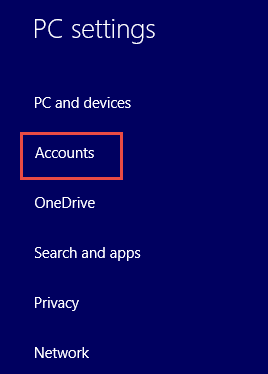
그런 다음 기타 계정(Other accounts) 을 선택합니다 .

"계정 추가"("Add an account") 버튼을 클릭하거나 탭 합니다.

기존 Microsoft 계정 으로 (Microsoft Account)사용자 계정(User Account) 을 추가하는 방법
Microsoft 계정(Microsoft account) 을 사용하여 Windows 8.1 에 로그인 하면 Windows Store 에서 앱 다운로드와 같은 기능을 즐기고 동일한 계정에 연결된 여러 컴퓨터 및 장치에서 설정 및 앱을 동기화할 수 있습니다. Microsoft 계정이 제공하는 기능에 대해 자세히 알아보려면 이 문서를 읽으십시오 . 로컬(Local) 계정을 사용해야 하나요 아니면 Microsoft(Microsoft Account) 계정을 사용해야 하나요?
"계정 추가"("Add an account") 버튼을 누르면 "이 사람이 어떻게 로그인합니까?"라는("How will this person sign in?") 메시지가 표시됩니다. . 전용 필드(field and click) 에 새 사용자 계정 의 (user account)이메일 주소(email address) 를 입력하고 다음(Next) 을 클릭 하거나 탭 합니다.
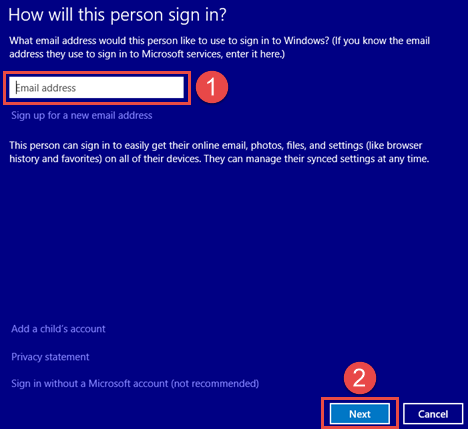
다음 화면은 사용자 계정(user account) 이 성공적으로 추가되었음을 알려줍니다 . 추가한 사용자가 Windows 8.1에 처음 연결할 때 Windows 에서 해당 (Windows)계정(account and confirm) 의 암호를 확인하고 올바른지 확인할 수 있도록 해당 사용자는 인터넷 액세스 권한(Internet access) 이 있어야 로그인할 수 있습니다 .
자녀를 위해 이 계정을 만들었다면 이제 해당 확인란 을 선택하여 (check box)가족 보호(Family Safety) 기능을 켤 수도 있습니다 .

마침(Finish) 을 클릭 하여 계정 추가 프로세스(account addition process) 를 완료합니다 . 이제 사용 가능한 계정 목록에서 새로 추가된 사용자 계정 을 볼 수 있습니다.(user account)

Windows 8.1 에서 새 Microsoft 계정(New Microsoft Account) 을 만드는 방법
새 사용자에게 아직 Microsoft 계정 이 없는 경우 (Microsoft account)"새 이메일 주소 등록"("Sign up for a new email address") 링크 를 클릭하거나 탭하여 계정을 만들 수 있습니다 .

새 Microsoft 계정(Microsoft account and press) 에 필요한 정보를 입력하고 다음(Next) 을 누릅니다 .
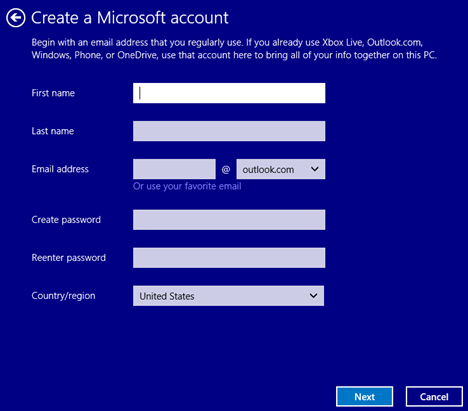
이제 암호를 복구하는 데 도움이 되는 보안 정보(필요한 경우)와 나중에 활성화하기로 선택한 경우 이중 인증에 사용할 보안 정보(security information) 를 입력하라는 메시지가 표시됩니다. 이에 대한 자세한 내용은 Microsoft 계정(Microsoft Account) 에 대한 2단계 인증(Two-Step Verification) 을 설정하는 방법 에서 확인할 수 있습니다 .
(Fill)보안 정보를 입력하고 다음 을 (security information and click)클릭 하거나 탭(Next) 합니다 .

그런 다음 왜곡된 문자를 입력하여 실제 사람인지 확인합니다. 이들을 구별할 수 없는 경우 새로 만들기를 클릭 하여(New) 새 문자 집합을 생성하거나 오디오(Audio) 를 클릭하여 큰 소리로 들을 수 있습니다.
원하는 경우 Microsoft 의 판촉 행사에 등록할 수도 있습니다 . 계속하려면 다음 을 (Next)클릭(Click) 하거나 탭하세요 .
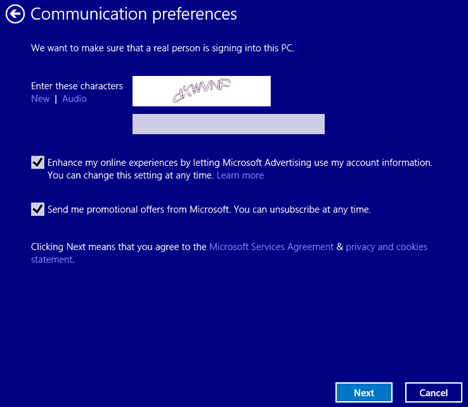
Microsoft 계정(Microsoft account) 이 생성되어 Windows 8.1 장치에 사용자로 추가되었습니다. 자녀를 위해 이 계정을 만들었다면 이제 해당 확인란 을 선택하여 (check box)가족 보호(Family Safety) 기능을 켤 수도 있습니다 . 마침(Finish) 을 누르면 새로 추가된 사용자 계정(user account) 을 볼 수 있는 PC 설정(PC Settings) 으로 돌아갑니다 .

로컬 사용자 계정을 추가하는 방법
여러 컴퓨터에서 설정을 동기화하는 데 관심이 없고 Windows Store(Windows Store) 에서 새 앱을 시험해 보고 싶지 않은 경우 익숙한 계정과 같은 일반 로컬 계정이 필요할 수 있습니다. Windows 8.1 에도 해당 옵션이 있습니다.
"이 사람은 어떻게 로그인합니까?"에서 "("How will this person sign in?") Microsoft 계정 없이 로그인"("Sign in without a Microsoft account") 을 눌러 시작합니다 . 화면.
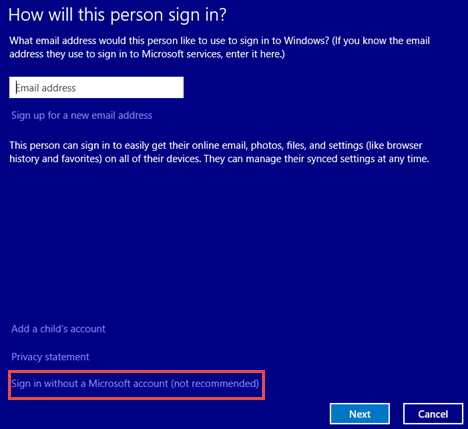
계정 생성 마법사(account creation wizard) 는 Microsoft 계정(Microsoft account) 과 로컬 계정 의 차이점을 알려줍니다 . 로컬 계정을 만들려면 로컬 계정 을 클릭하거나 탭 (click or tap) 합니다(Local account) .

(Fill)필요한 로컬 계정 자격 증명을 입력하고 다음 을 누릅니다(Next) .
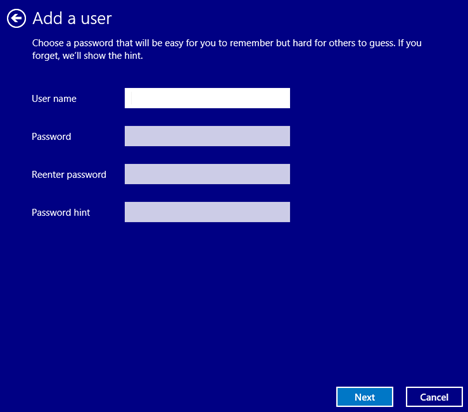
다음 화면은 사용자 계정(user account) 이 성공적으로 생성되었음을 알려줍니다 . 자녀를 위해 이 계정을 만들었다면 이제 해당 확인란 을 선택하여 (check box)가족 보호(Family Safety) 기능을 켤 수도 있습니다 .

마침(Finish) 을 눌러 계정 생성 프로세스(account creation process) 를 완료합니다 . 이제 목록에서 새 계정을 볼 수 있습니다.
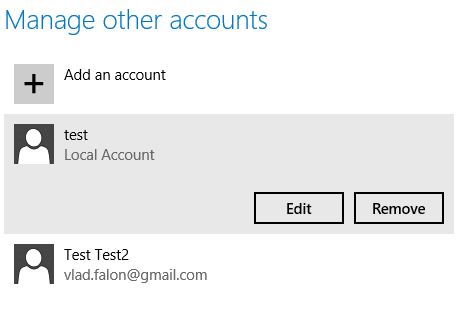
그것이 로컬 사용자 계정 설정(user account setup) 을 위한 것 입니다.
사용자 계정 간 전환 방법
이제 Windows 8.1 장치에 여러 사용자 계정이 있으므로 로그인할 때마다 사용할 계정을 선택할 수 있습니다.
계정을 전환하려면 시작(Start) 화면으로 이동하여 화면 오른쪽 상단에 있는 계정 이름(account name) 을 누르세요 . 그런 다음 목록에서 전환하려는 계정을 선택합니다.

"로그아웃"("Sign Out") 을 누른 다음 다른 사용자 계정(user account) 을 사용하여 로그인 할 수도 있습니다 .
결론
보시다시피 Windows 8.1 에서 새 사용자 계정(user account) 을 만드는 것은 다소 간단합니다. Microsoft 계정(Microsoft account) 을 만드는 절차 와 새 이메일 주소(email address) 를 만드는 절차를 통합함으로써 Windows 8.1 은 계정을 관리하는 동안 많은 시간을 절약하는 데 도움이 됩니다.
사용자 계정을 생성하거나 관리하는 데 어려움이 있었는지 알려주세요. 아래에 의견을 남겨(Drop) 주시면 기꺼이 도와드리겠습니다!
Related posts
IT 전문가와 같은 새 Windows 사용자 계정 및 그룹 생성
Windows (7 가지 방법)에서 계정을 제거하는 방법
Windows 11에서 로그 아웃하는 6 가지 방법
Administrator 및 Windows 10로 다시 계정을 변경하는 6 가지 방법
Microsoft password를 변경하는 방법 : 2 개 가지 방법
로컬 계정으로 Windows 11을 설치하고 사용하는 방법 -
디스크 할당량이란 무엇이며 이를 사용하여 각 사용자의 공간을 제한하는 방법
내 Windows 10 계정이 Microsoft 계정인지 로컬 계정인지 확인하는 3가지 방법
Bitdefender 자녀 보호 기능을 사용하여 자녀의 활동을 제한하는 방법은 무엇입니까?
간단한 질문: Windows에서 사용자 계정 또는 사용자 이름이란 무엇입니까?
Google Authenticator를 사용하여 Microsoft 계정에 대한 2단계 인증 설정
Windows 8을 가장 안전한 Windows로 만드는 10가지 기능
Windows user 그룹이란 무엇이며 무엇을합니까?
로컬 (비 Microsoft) 사용자를 추가하는 6 가지 방법 Windows 10
Microsoft 계정에서 신뢰할 수 있는 Windows 8 PC를 제거하는 방법
자격 증명 관리자는 Windows에서 암호와 로그인 세부 정보를 저장하는 곳입니다. 사용 방법은 다음과 같습니다!
Windows 8.1에서 로컬 사용자 계정의 암호를 변경하는 방법
Windows 10에서 사용자 계정 이름을 변경하는 방법
Microsoft account 암호를 어떻게 재설정합니까?
Windows 7에서 사용자 계정을 생성 또는 삭제하는 방법
